こんな悩みを解決できる記事を書きました。
本記事でご紹介する「導入必須のプラグイン7選」と「追加でおすすめしたいプラグイン5選」を導入すれば、効率よくブログ運営をできますよ!

記事前半では、おすすめのプラグインについて、後半ではプラグイン導入の注意点をお話ししています。
※「すぐにおすすめのプラグインを教えやがれ」という方は、「導入必須!WordPressのおすすめプラグイン7選」へどうぞ!
それではまいります。
目次
WordPressのプラグインとは?
プラグインとは、WordPress専用のアプリのようなものです。
WordPressをインストールした段階では、シンプルな機能しかありません。
プラグインを入れることによって、自分なりにカスタマイズして使いやすくしていきます。
iPhoneを買ったら、アプリを入れていくのと一緒です!
導入必須!WordPressのおすすめプラグイン7選
WordPress開設後に必ず導入するべきプラグイン7つです!
無料で利用できるので、ぜひ使ってみてくださいね!
①:SiteGuard WP Plugin【セキュリティ強化】
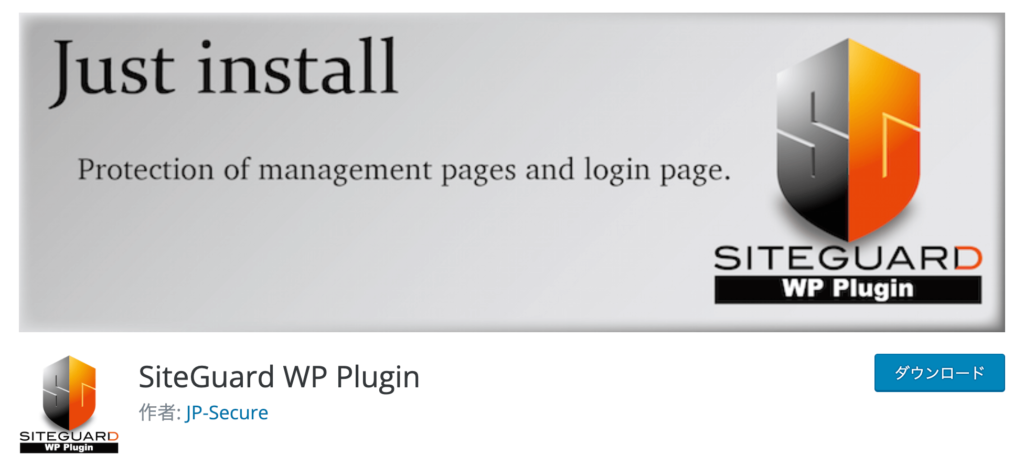
SiteGuard WP Pluginを導入して、セキュリティを強化しましょう。
通常、WordPressのログインURLはhttps://xx.com/wp-login.phpなので誰でも簡単にアクセスができてしまい、セキュリティ面で不安があります。
SiteGuard WP Pluginを導入すると、ログインURLがランダムな数字の配列になるので、不正アクセスされにくくなります。
セキュリティ対策をして、安全にブログアフィリエイトを運用していきましょう。
②:WP MULTIBYTE PATCH【文字化け解消】

次にインストールすべきプラグインは、「WP MULTIBYTE PATCH」ですね!
日本語の文字化けを防ぐためのプラグインです。
WordPressは英語ベースで開発されているため、日本語を使用すると文字化けを起こす可能性があります。
WP MULTIBYTE PATCHを導入すると、日本語対応が可能になるので必ず取り入れましょう。
③:XML Sitemap & Google News【サイトマップの作成】
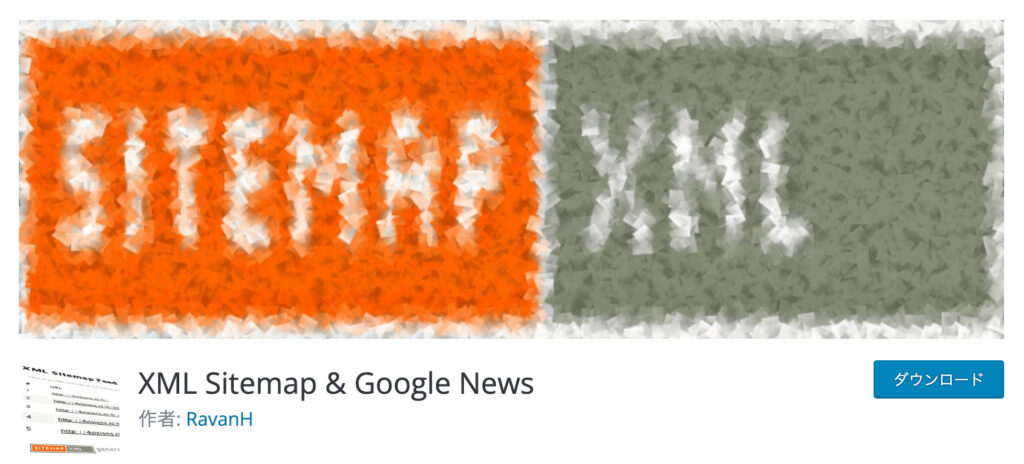
xmlサイトマップを作成するために、XML Sitemap & Google Newsを導入しましょう。
以前はXML Sitemapsが主流でしたが、更新がストップしてしまったため、現在はXML Sitemap & Google Newsがおすすめです。
XML Sitemap & Google Newsを使うことで、難しい知識がなくても簡単にxmlサイトマップを送信できます。
④:Contact Form 7【問い合わせフォーム作成】
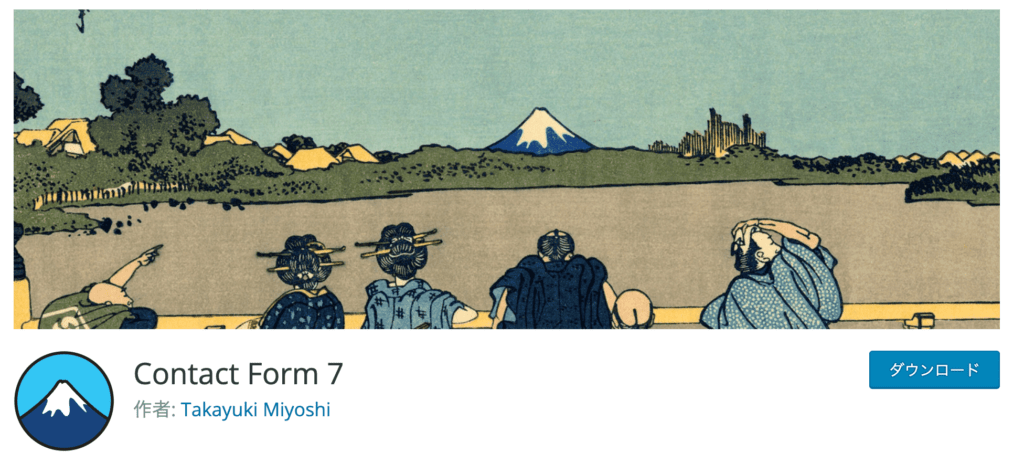
お問い合わせフォームの作成なら、Contact Form 7ですね。
ブログアフィリエイトを運営していくなら、お問い合わせフォームは必ず作成しておきましょう。
お問い合わせフォームがないと、クローズドASPや仕事のチャンスを逃す可能性があるので最初に設置しておきましょう!
⑤:Akismet Anti Spam【スパム対策】
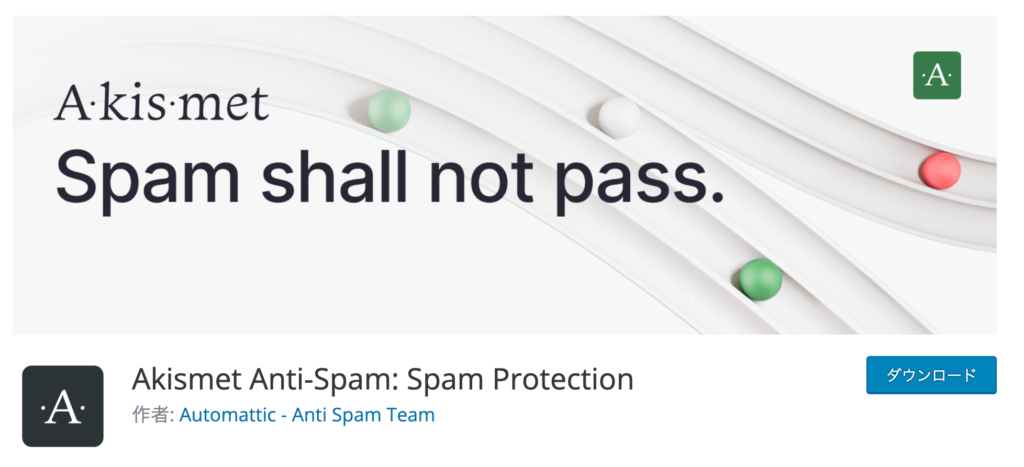
Akismet Anti Spamはスパムコメントを自動で削除してくれるプラグインでして、デフォルトで最初から入っています。
ブログを運営していると、海外から大量のスパムコメントが来るようになります。
Akismet Anti Spamを導入すれば、自動的にロボットのスパムコメントを拒否してくれます。
とはいえ、そもそもコメントを受け付けていない方はAkismet Anti Spamは不要です。
コメントをオンにしている方は、プラグインを有効にしておきましょう。
Akismet Anti Spamはブログで商用利用ができないので、商用利用する方はInvisible reCaptcha for WordPressがおすすめです。
⑥:EWWW Image Optimizer【画像サイズ圧縮】
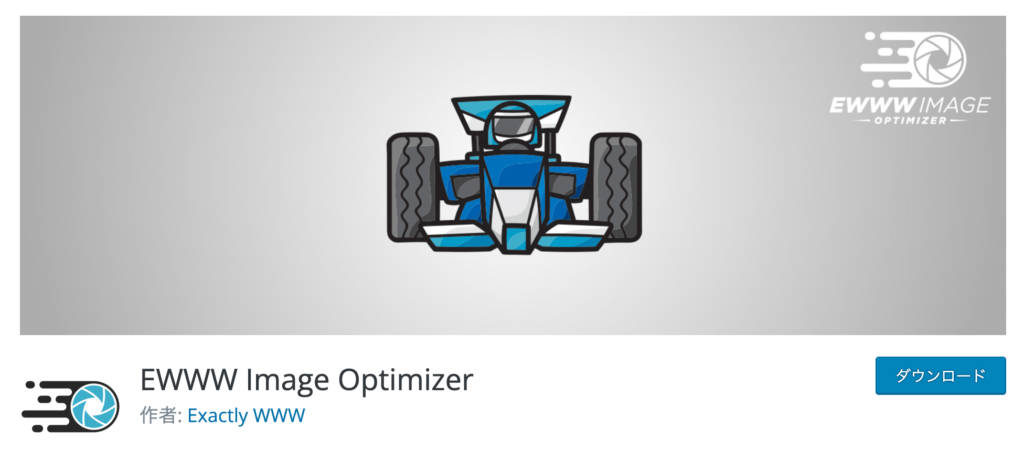
EWWW Image OptimizerはWordPressにアップロードした画像を小さなサイズに圧縮します。
データ容量が大きい画像ばかりブログで使うと、ページの読み込みが遅くなります。すると、読者が離脱してしまいます。
EWWW Image Optimizerは画質をほぼ変えずに軽くできるので、ブログで画像を使う方は導入必須です!
⑦:WP Super Cache【ページ表示高速化】
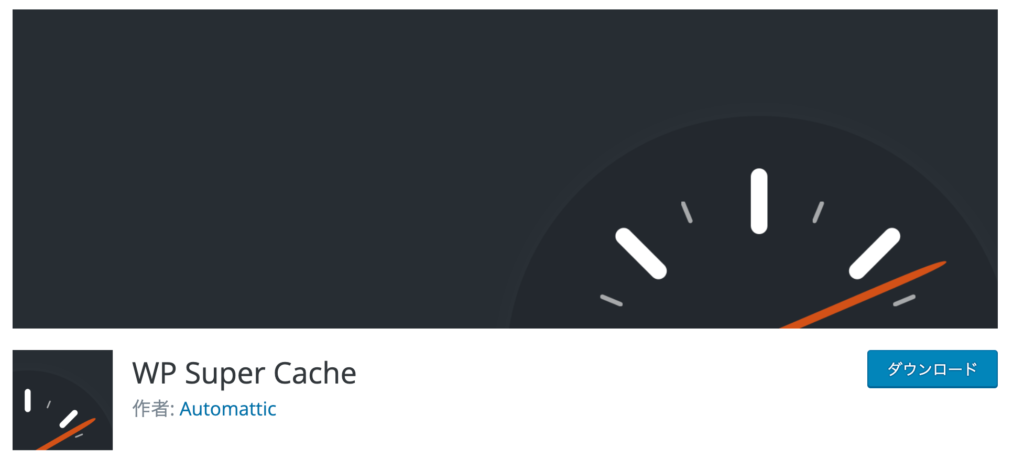
WP Super Cacheは、キャッシュ機能を導入することでサイトの表示速度を高速化するプラグインです。
サイトの表示速度が遅いと、読者が離脱する原因になるためSEOで低い評価をもらいます。
サイトの表示速度はSEO対策で重要なので、ぜひ導入しましょう。
追加でおすすめのプラグイン5選
次は、必須ではないけどブログ運営の助けになるプラグインをご紹介しますね。
①:Broken Link Checker【リンク切れチェック】
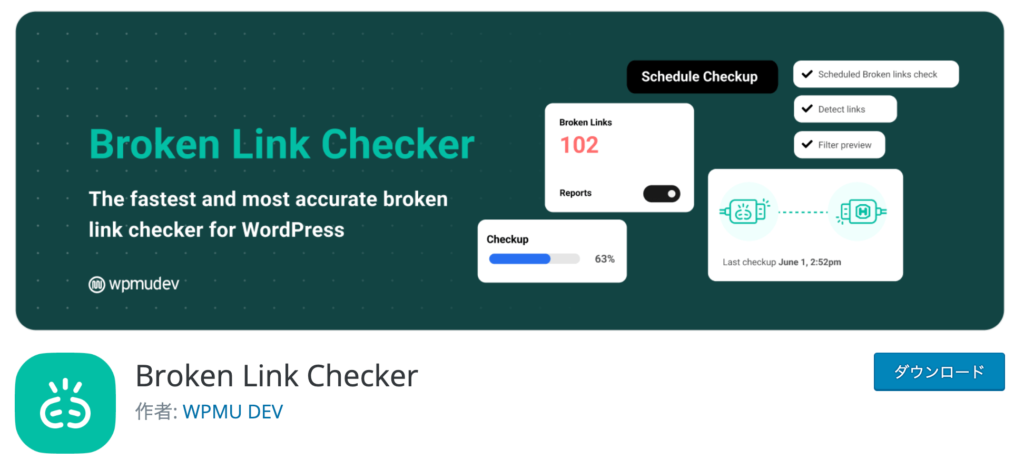
Broken Link Checkerは、自分のブログに記載しているURLがリンク切れしていないか確認してくれるプラグインです。
リンク切れを放置しておくと、本来アフィリエイト広告で得られるはずの報酬が受け取れなかったり、SEOの順位が下がったりします。
実際にリンク切れが起きているときは、以下のような通知がくるのですぐに対応できます。
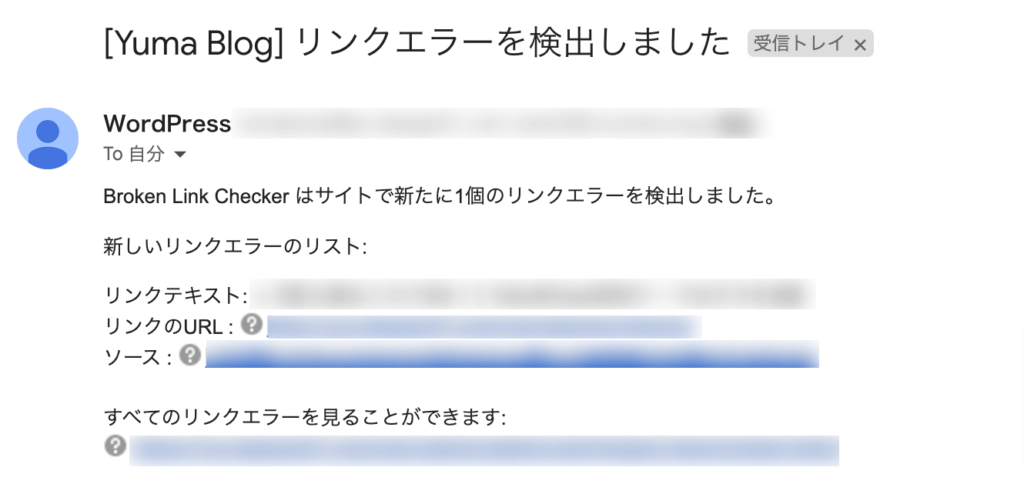
Broken Link Checkerなら、リンクエラーの記事をまとめてリスト化してくれるので簡単に修正できますよ!
②:Table of Contents Plus【目次作成】
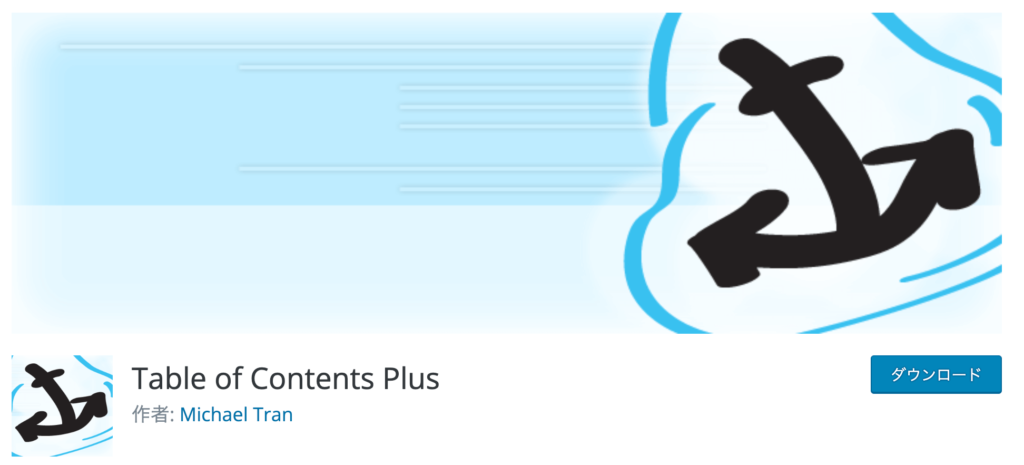
Table of Contents Plusとは、目次を作成するプラグインです。
たとえば、当ブログでは下記の部分ですね!
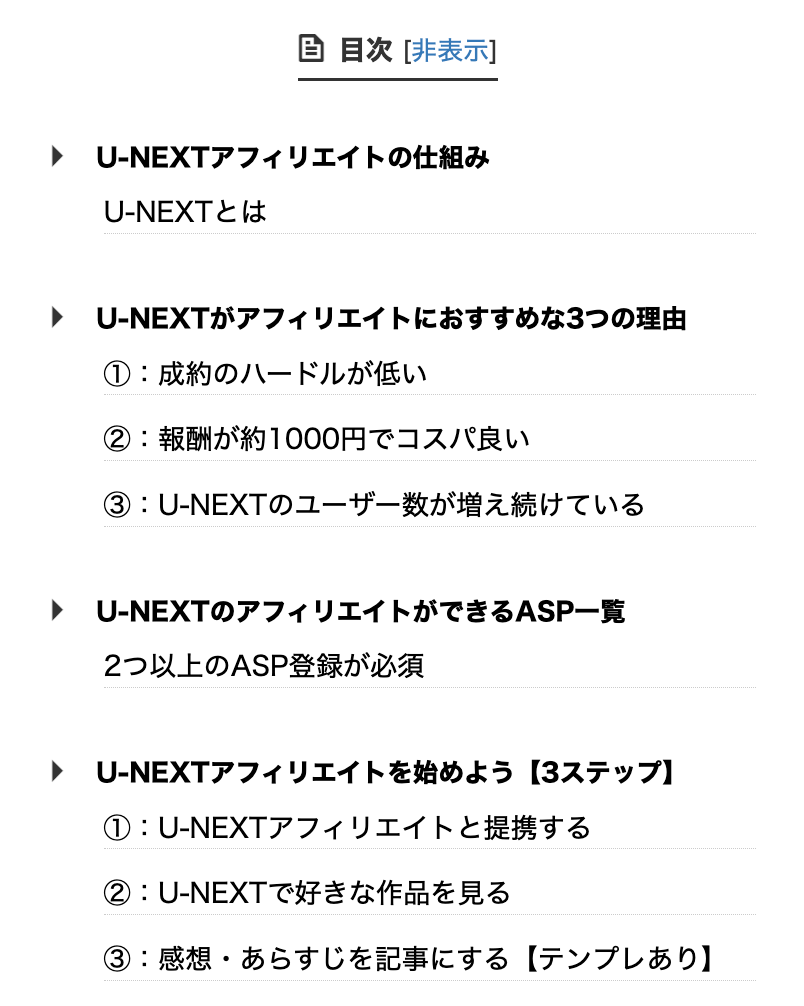
使っているWordPressテーマの機能に目次が入っていない場合は、Table of Contents Plusで簡単に作成するといいですよ!
③:BackWPup【バックアップ】
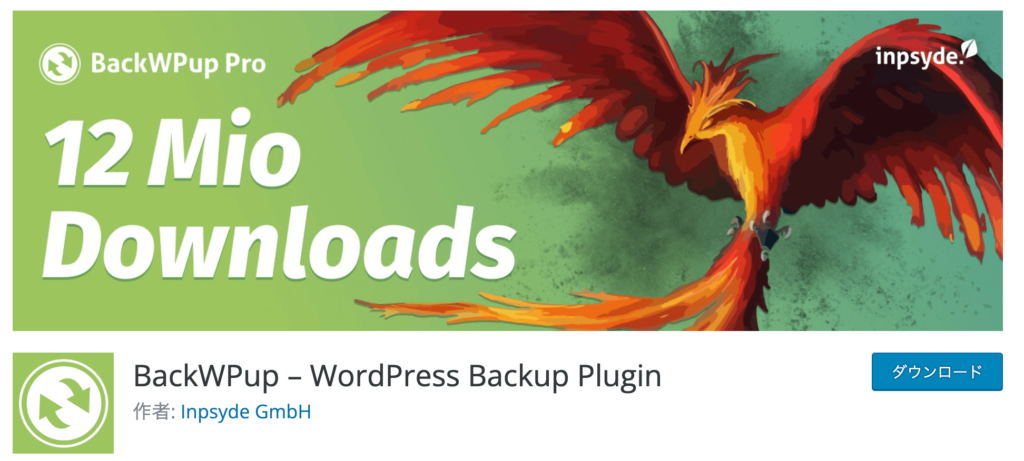
ブログのバックアップなら、BackWPupですね。
予期せぬエラーやウイルス感染などにより、ブログデータが突然消える可能性があります。
たとえば、「100記事書いたブログが全部消えた」なんて想像するだけで恐ろしいですよね。
もしものために、BackWPupで必ずバックアップをとって備えておきましょう。
④:WordPress Popular Posts【人気記事の表示】
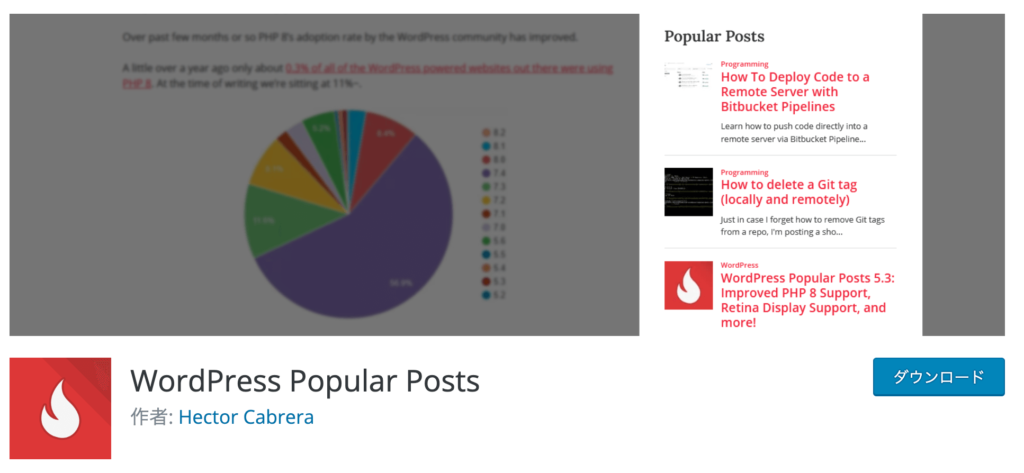
WordPress Popular Postsは、人気記事のベスト3を表示できるプラグインです。
アクセス数の多い記事を簡単にトップページに載せられますよ!
アクセスの多い記事をトップページに表示させることで、読者の回遊率も良くなるのでSEO対策にも繋がります。
WordPressテーマでランキング表示ができない場合は、WordPress Popular Postsを使ってみるのがよいかと!
⑤:TablePress【表作成】
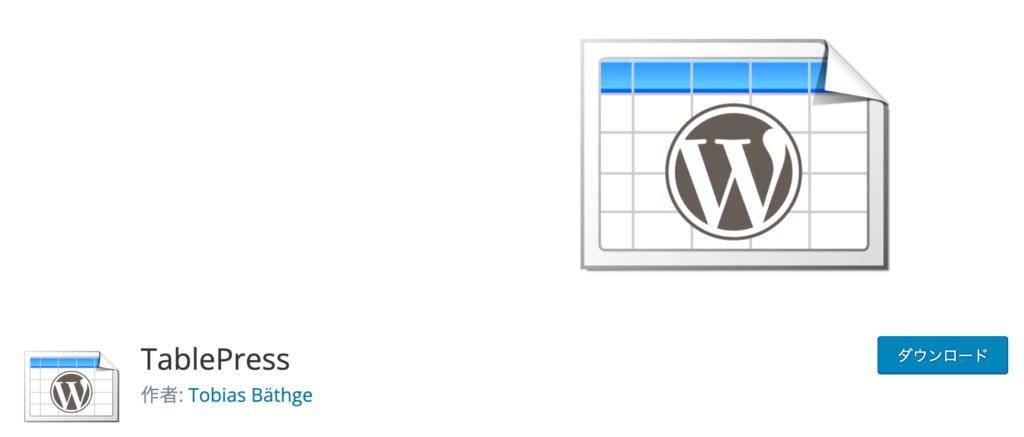
TablePressを使うと、簡単に表を作れますよ。
以下のような場面では、活用必須ですね!
- 商品比較をしたい
- 商品紹介をしたい
表を取り入れると、見やすくなりコンバージョンも上がりやすくなります。
TablePressを取り入れて、見やすいブログを作りましょう。
WordPressのプラグインを導入する方法【簡単2ステップ】
プラグインをWordPressブログに導入する方法を画像付きで解説していきますね。
プラグインをインストールする
WordPressの管理画面で、「プラグイン」→「新規追加」をクリックします。
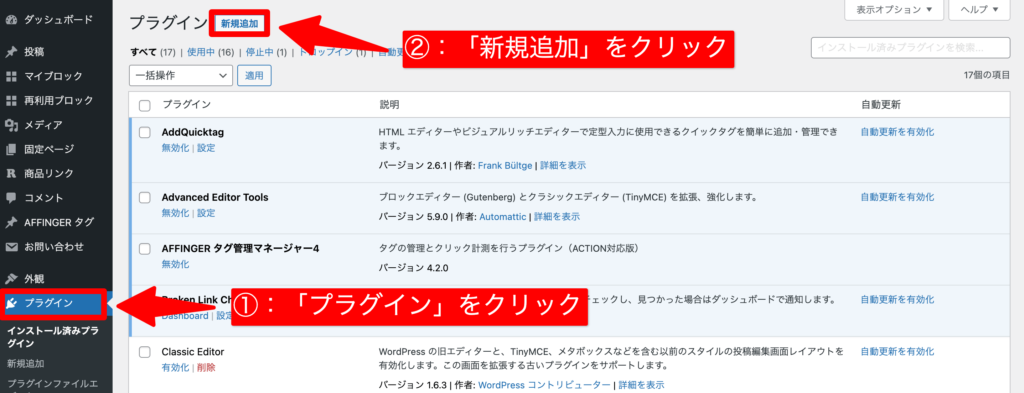
次に、プラグインの検索窓から導入したいプラグインを入力して検索します。
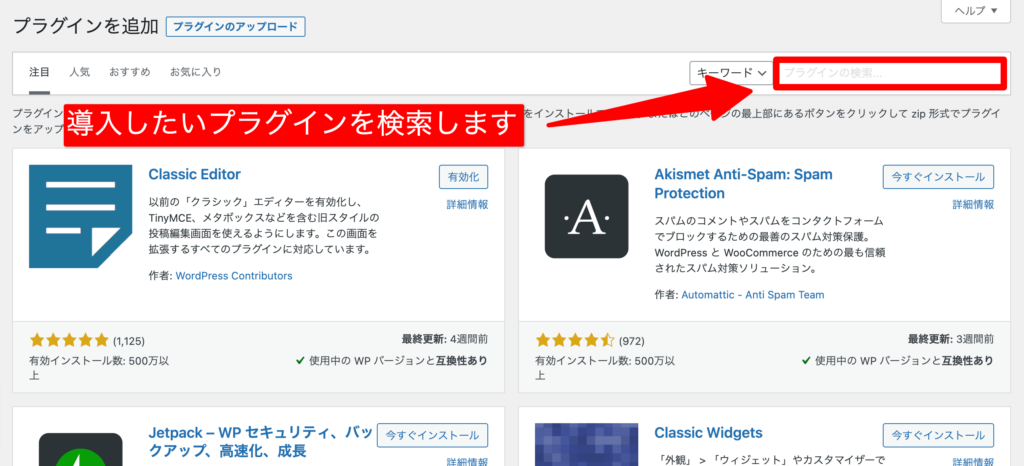
導入したいプラグインの「今すぐインストール」をクリックします。
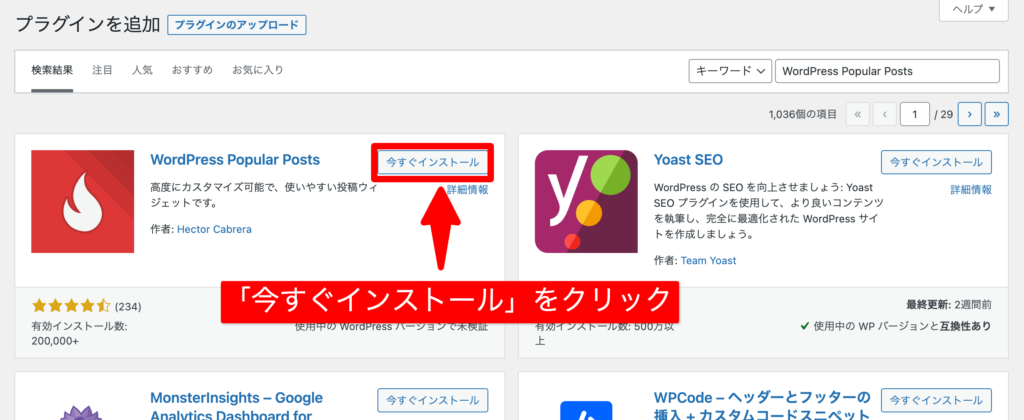
プラグインがインストールできたら、次は有効化していきます!
プラグインを有効化する
WordPressの管理画面から「プラグイン」を開いて、導入したプラグインの「有効化」をクリックします。
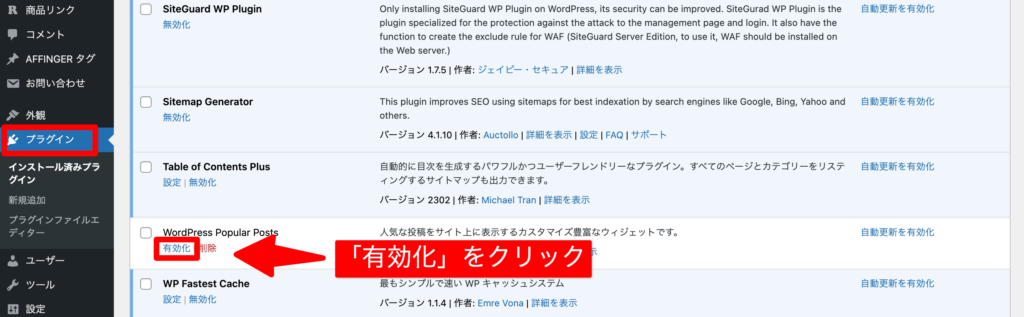
下記のようになっていれば、有効化されています!
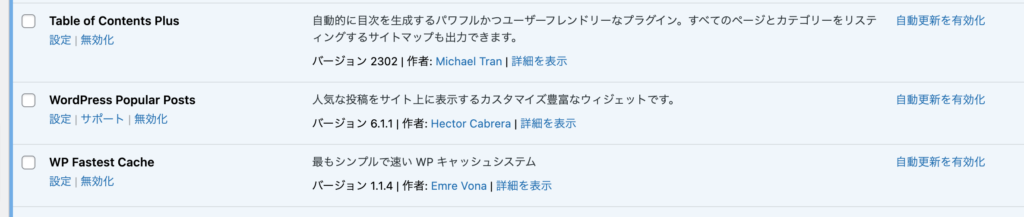
WordPressプラグインの導入お疲れさまでした!
おまけ:プラグインを無効化する方法
プラグインを無効化するのは簡単です!
「プラグイン」を開いたら、停止させたいプラグインの「無効化」をクリックします。
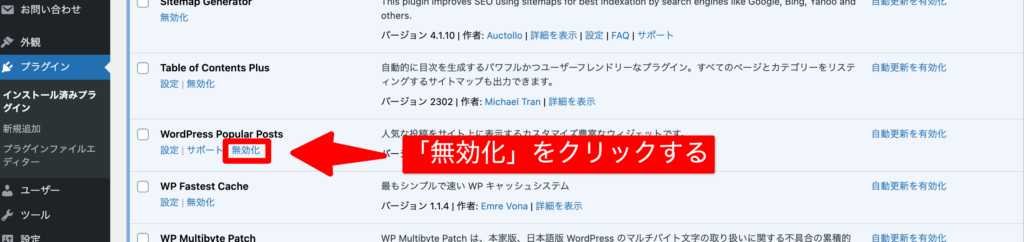
以下の画像のようになっていたら、無効化されています。

【注意事項】WordPressのプラグイン導入で気をつけること
最後にプラグインを導入するときの注意点をいくつかお伝えしますね!
1:プラグインを入れすぎない
プラグインの入れすぎには注意してください。
プラグインが多すぎると、サイトが重くなったり、プラグイン同士で干渉しあって正常に動作しなくなるからです。
「便利そうだから入れておこう」と増やすのはやめましょう。
導入するプラグインは10個くらいがおすすめですよ!
2:最終更新日が古いプラグインは入れない
新しくプラグインを導入するときは、最終更新日を必ずチェックしましょう。
長期間アップデートされていないプラグインは、安全性に不安がある上にWordPressの最新バージョンと合わない可能性があるから。
最終更新日は以下のようにチェックしてくださいね!
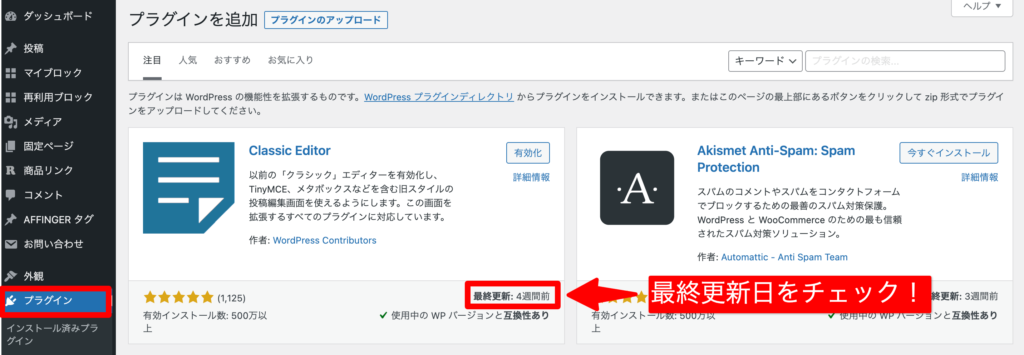
1年以上アップデートされていないプラグインは選ばないようにしましょう。
3:使っていないプラグインは削除する
使っていないプラグインは、無効化ではなく削除が必要です。
無効化すると、プラグインを一時的に停止させられます。
無効化だけだと、サイトが重くなりSEOには悪影響だから。
不要なプラグインは削除しておきましょう。
4:WordPressテーマとの相性をチェックする
プラグインを導入する際は、WordPressテーマとの相性をチェックしましょう。
理由は、相性が悪いとうまく動作しなかったり、WordPressテーマに入っている機能と重複している場合があるから。
WordPressテーマのサイトで相性のいいプラグインが紹介されているのでチェックしてみてくださいね。
なお、WordPressテーマはSEO面や効率的にブログを運営していくには重要です。
WordPressテーマの導入がまだの方は、下記で好きなテーマを選んでみてください!
»【2023年】初心者必見!おすすめWordPressブログテーマを紹介|無料&有料
5:アップデートを忘れない
アップデートは定期的に行いましょう!
アップデートを怠ると、セキュリティが弱くなったり、プラグインが正常に動作しなくなったりします。
なお、プラグインのアップデートは管理画面から簡単にできますよ。
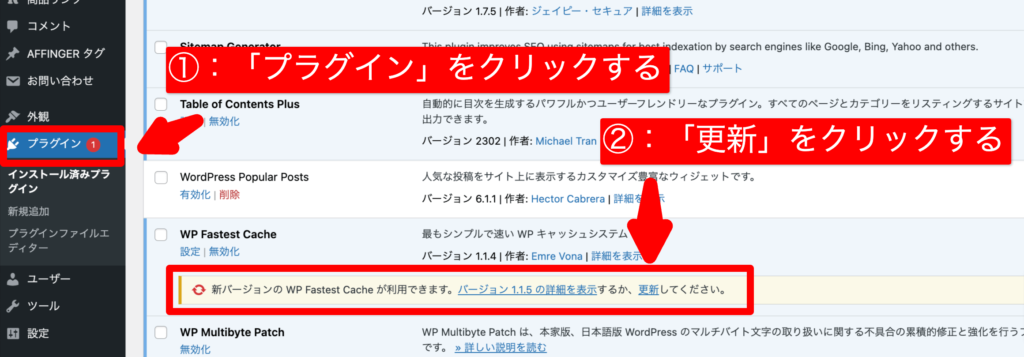
更新するプラグインがあるときは、管理画面左側の「プラグイン」の横に数字が出ます。
常に更新して、最新の状態に保ちましょう!
WordPressプラグインを導入して効率的にブログを運営しよう
本記事では、WordPressのプラグインおすすめ12選をご紹介しました。
最後にまとめますね!
大事なことなのでもう一度言いますが、プラグインを入れすぎるとサイトが重くなる上にSEOにも悪いです。
「便利そうだから入れる」のではなく、WordPressテーマと相性のいいものや、サイトに必要なものだけを入れてくださいね!
本記事が参考になりましたら幸いです。
